Muvizu | Làm phim hoạt hình 3D Muvizu cung cấp cho bạn các chức năng cơ bản để làm phim hoạt
hình 3D. Với Muvizu, dù chưa có kiến thức gì về kỹ thuật dựng phim 3D,
bạn vẫn có thể vừa làm đạo diễn vừa sản xuất được phim hoạt hình “ra ngô
ra khoai”. Trên giao diện chính của chương trình, bạn nhấn nút
New để tạo một phim mới. Tại hộp thoại
New scene,
bạn chọn bối cảnh chính cho toàn bộ phim. Có khá nhiều bối cảnh khác
nhau được phân chia theo nhóm để bạn tha hồ lựa chọn. Chọn xong, bạn
nhấn
OK.
 Muvizu | Làm phim hoạt hình 3D
Muvizu | Làm phim hoạt hình 3DĐể tạo một nhân vật mới, bạn vào menu
Create > Character, chọn nhân vật ưa thích từ hộp thoại
Create characters. Muốn di chuyển vị trí nhân vật, bạn chỉ việc nhấn
chuột lên nhân vật vừa xuất hiện trên bối cảnh. Lúc này bốn góc vuông màu
hông sẽ xuất hiện xung quanh nhân vật, bạn chỉ việc nhấn giữ chuột bên
trong bốn góc vuông rồi thả nhân vật đến vị trí mong muốn.
 Muvizu | Làm phim hoạt hình 3D
Muvizu | Làm phim hoạt hình 3DĐể thay đổi ngoại hình sẵn có của nhân vật, bạn chỉ việc chọn nhân vật từ bối cảnh, sau đó vào menu
Edit > Object. Trên hộp thoại xuất hiện, bạn đặt tên cho nhân vật tại mục
Name, chọn nhóm chức năng tại mục
Page:
Appearance (nhóm các chức năng thay đổi mắt, tóc, quần áo, khuôn mặt,… cho nhân vật),
Body (nhóm các chức năng thay đổi chiều cao, màu da, màu răng,… cho nhân
vật). Chọn xong, bạn mở tiếp từng chức năng tương ứng với từng bộ phận
trên cơ thể nhân vật rồi điều chỉnh theo ý mình. Nếu không muốn tốn công ngồi chọn từng bộ phận, bạn chỉ việc nhấn nút
Random nhiều lần để chương trình thay đổi ngẫu nhiên ngoại hình nhân vật. Nếu thấy ưng ý mẫu nào thì bạn chọn mẫu đó.
 Muvizu | Làm phim hoạt hình 3D
Muvizu | Làm phim hoạt hình 3DMột
trong những yếu tố quan trọng khi làm phim chính là góc quay, vì nếu
chọn một góc quay phù hợp sẽ giúp bộ phim hay hơn và hấp dẫn khán giả
hơn. Để tạo một góc quay, bạn vào menu
Create > Camera, sau đó chọn máy quay trên bối cảnh, nhấn giữ chuột và di chuyển vị trí máy quay để có được một góc quay đẹp.
Lưu ý: Khi ghi hình, chương trình không ghi lại toàn bộ bối cảnh hiện ra trên
màn hình mà chỉ ghi lại những gì diễn ra trước máy quay. Bạn có thể xem những gì mà
ống kính máy quay ghi lại được tại hộp thoại
Cameras.
 Muvizu | Làm phim hoạt hình 3D
Muvizu | Làm phim hoạt hình 3DĐể tạo trạng thái biểu cảm và chuyển động cho nhân vật, bạn vào menu
Direct > Character animation. Trên màn hình lúc này xuất hiện hộp thoại
Direct character animation và bảng tiến trình
Director, bạn chọn tên nhân vật tại mục
Character, rồi nhấn biểu tượng

bên dưới bảng tiến trình để bắt đầu ghi hình chuyển động của nhân vật.
Tiếp đến, bạn chọn trạng thái biểu cảm và chuyển động muốn áp dụng cho
nhân vật tại mục
Animations. Muốn xem thêm nhiều trạng thái và chuyển động khác, bạn chỉ việc mở lần lượt các trang tiếp theo tại mục
Animation Page. Trong
khi ghi hình chuyển động nhân vật, bạn nhấn chuột lên các mũi tên chỉ
hướng nằm dưới chân nhân vật để điều chỉnh bước đi của nhân vật. Lúc ghi
hình xong, bạn nhấn biểu tượng

một lần nữa để dừng ghi hình.
Lưu ý: Toàn bộ trạng thái biểu cảm và chuyển động của nhân vật sẽ được chương trình ghi lại ngay khi bạn nhấn biểu tượng

. Do đó, bạn nên thử trước các trạng thái và chuyển động trước khi ghi hình, để tránh tình trạng nhân vật diễn sai “tuồng”.
 Muvizu | Làm phim hoạt hình 3D
Muvizu | Làm phim hoạt hình 3DĐể chèn lời thoại vào nhân vật, trước hết bạn cần chuẩn bị lời thoại bằng cách vào menu
Direct > Dialogue, chọn nhân vật tại mục
Character và nhấn nút
Prepare. Tiếp đến, bạn chọn
Audio tại mục
Page, nhấn
Import rồi duyệt đến file âm thanh chứa lời thoại của nhân vật và nhấn
Open. Nếu không có sẵn file âm thanh chứa lời thoại nhân vật, bạn cũng có thể tự lồng tiếng nhân vật bằng cách nhấn nút
Record, nhấn tiếp biểu tượng chấm tròn màu đỏ để bắt đầu ghi âm, rồi nhấn
OK để lưu lại. Tiếp đến, bạn nhấn nút
Direct để quay trở lại giao diện hộp thoại lúc đầu, nhấn biểu tượng

bên dưới bảng tiến trình để bắt đầu ghi hình cảnh đối thoại của nhân vật. Để nhân vật phát ra lời thoại, bạn chọn
Talk tại mục
Talking, hoặc chọn
Shush nếu muốn nhân vật im lặng.
 Muvizu | Làm phim hoạt hình 3D
Muvizu | Làm phim hoạt hình 3DBên
cạnh đó, để làm tăng thêm tính sinh động cho bộ phim, bạn nên kết hợp
thêm nhiều hiệu ứng và nhiều bối cảnh khác nhau bằng cách vào menu
Create, lần lượt chọn các chức năng muốn bổ sung, gồm:
Objects (các đồ vật),
Backdrops (các phông màn),
Effects (các hiệu ứng như mây, mưa, tuyết rơi,…),
Light (các hiệu ứng ánh sáng),
Edit enviroment (thay đổi các thành phần mặc định trong bối cảnh như bầu trời, bãi cỏ,…).
 Muvizu | Làm phim hoạt hình 3D
Muvizu | Làm phim hoạt hình 3DHoàn tất, bạn chỉ việc vào menu
Video > Make Video, nhấn nút
Options, chọn độ phân giải và kích thước khung hình tại mục
Resolution, chọn mã video muốn xuất tại mục
Codec, rồi nhấn
OK. Xong, bạn chỉ việc nhấn
Make Video, đặt tên và chọn thư mục lưu trữ phim xuất ra (định dạng AVI) rồi nhấn
Save.
 Muvizu | Làm phim hoạt hình 3D
Muvizu | Làm phim hoạt hình 3DSau khi xuất file thành công, bạn có thể upload phim của mình lên YouTube để chia sẻ với bạn bè, bằng cách vào menu
Video > Upload to Youtube, khai báo tài khoản đăng nhập
Youtube, nhấn
Login. Tiếp đến, bạn điền thông tin liên quan đến file cần upload như:
Youtube Category (thể loại),
Movie Title (tên phim),
Movie Description (giới thiệu phim),
Movie Keyword (từ khóa liên quan đến phim),
Privacy (hình thức chia sẻ). Xong, nhấn
Upload để bắt đầu tải phim lên
YouTube.
 Muvizu | Làm phim hoạt hình 3D
Muvizu | Làm phim hoạt hình 3D Nếu phim của bạn có nhiều cảnh quay và thời lượng phim dài, lúc biên
tập sẽ vô cùng khó khăn, chưa kể thời gian xuất phim có thể kéo dài hàng
giờ, vừa tốn thời gian vừa ngốn tài nguyên máy tính. Do đó, bạn chỉ nên
quay từng phân đoạn nhỏ, xuất ra thành các file video định dạng AVI rồi
dùng tiện ích VideoJoiner sẵn có của Muvizu để ghép chúng lại. Như vậy
sẽ nhanh hơn. Để khởi động VideoJoiner, bạn vào menu
Start > All Programs > Muvizu > VideoJoiner. Trên giao diện chính của VideoJoiner, bạn nhấn
Add video, chọn các file video muốn ghép lại với nhau, nhấn
Open. Tiếp đến, bạn sắp xếp thứ tự các file video cho đúng với trình tự diễn ra các phân cảnh trong phim, rồi nhấn
Next > Join videos để bắt đầu ghép các phân cảnh lại thành bộ phim hoàn chỉnh.
 Muvizu | Làm phim hoạt hình 3D
Muvizu | Làm phim hoạt hình 3DMuvizu
Chức năng chính: Làm phim hoạt hình 3D
Dung lượng: 500 MB
Download "Muvizu" FULL
Link: http://download.easyvn.net/muvizu--lam-phim-hoat-hinh-3d.vn#ixzz1mR9Rf59x
Anime Studio Pro 5.6 - Làm phim hoạt hình 2D chuyên nghiệp
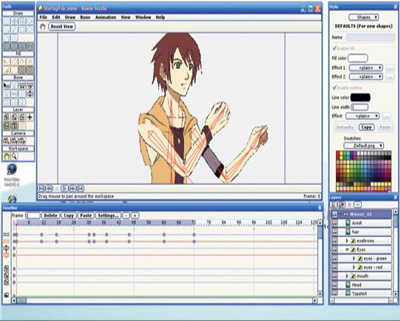
Anime Studio là chương trình hoàn hảo để tạo phim hoạt hình 2D, phim
hoạt hình, các nhân vật anime, các đoạn intro, các file gif, hình động
anime.
Tạo phong cách riêng cho màn hình nền của bạn với các nhân vật anime và dùng để sản xuất các đoạn phim ngắn, dài,...
Bạn có thể tự vẽ nhân vật, hoặt dùng nhân vật có sẵn trong thư viện, hoặc nhập từ nguồn hình nào đó, âm thanh, tạo phụ đề...
http://my.smithmicro.com/downloads/files/AnimeStudio56E_M_app.dmg *****
CODE(Mã)
http://www.ziddu.com/download/3766119/AnimeStudioPro.exe.html Hoặc tại đây ( Phần mềm + serial )part 1
http://www.mediafire.com/?hd0jgzomdjj part 2
http://www.mediafire.com/download.php?ntjwg1fn93j
Flip Boom Doodle
Flip Boom Doodle là phần mềm làm phim hoạt hình
thú vị với các công cụ vẽ ngộ nghĩnh và một kho đa dạng các mẫu thiết
kế có sẵn. Flip Boom Doodle giúp bạn làm mọi công đoạn để cho ra một sản
phẩm đầy sáng tạo.

Flip Boom Doodle có đầy đủ các công cụ để bạn có thể tự thiết kế cho
mình một đoạn phim hoặc một bộ phim hoạt hình ưng ý. Không cần nói
nhiều, đơn giản là hãy thử và trải nghiệm ngay hôm nay. Để được sử dụng
miễn phí Flip Boom Doodle mà không phải mất $29 mua bản quyền, bạn hãy
làm theo các bước sau :
Truy cập trang khuyến mãi sau đó điền đầy đủ thông tin vào các mục tương ứng.

Nhấn Submit để nhà tài trợ gửi mã bản quyền về địa chỉ mail đã nhập.
Một email sẽ được gửi đến địa chỉ mail đã nhập ngay sau đó cho bạn
biết thông tin về mã bản quyền và liên kết download các phiên bản dành
cho Windows hay MAC.

Hiện tại khuyến mãi đã hết hạn, bạn có thể sử dụng license này của mình để kích hoạt phần mềm :
LICENSE KEY: 4aa3-d23c-5a8c
Download Flip Boom Doodle dành cho Windows
Download Flip Boom Doodle dành cho MAC OS X


